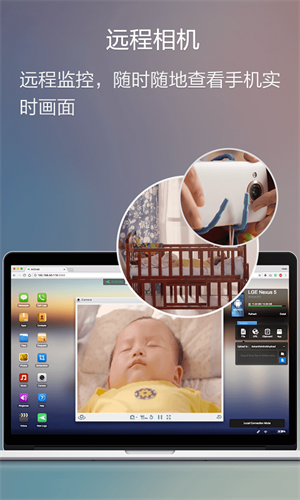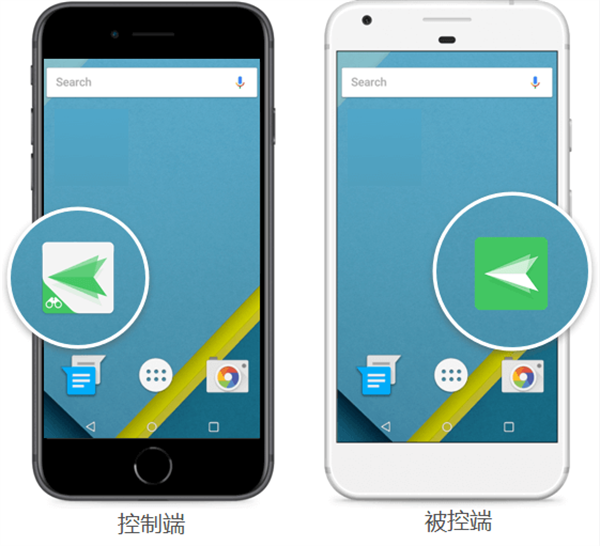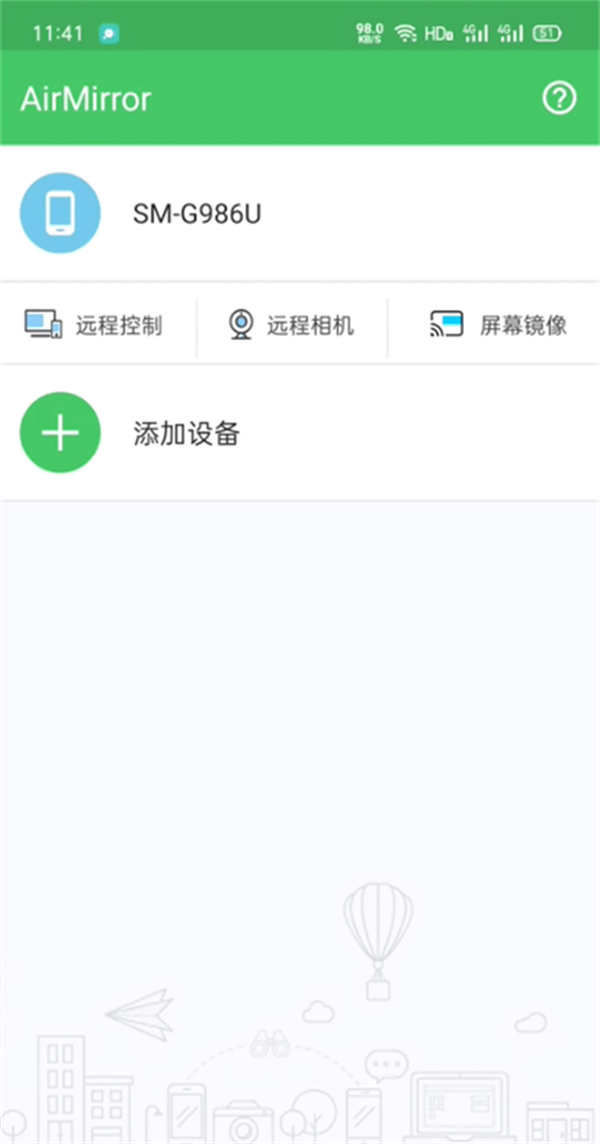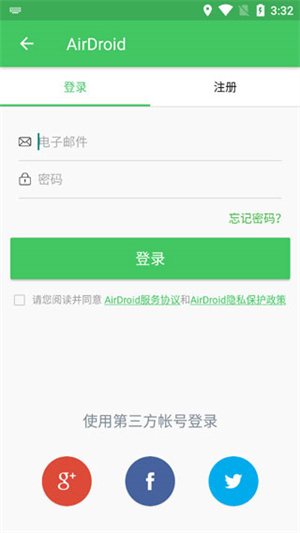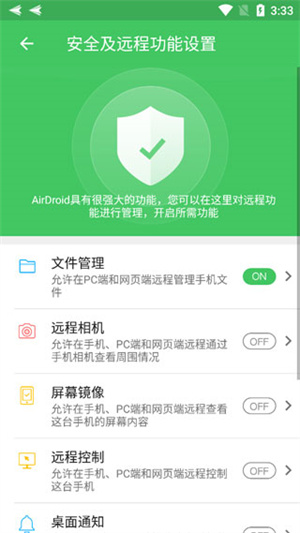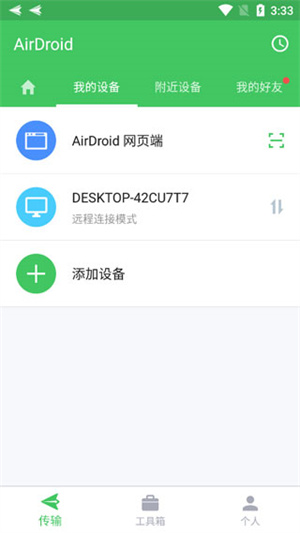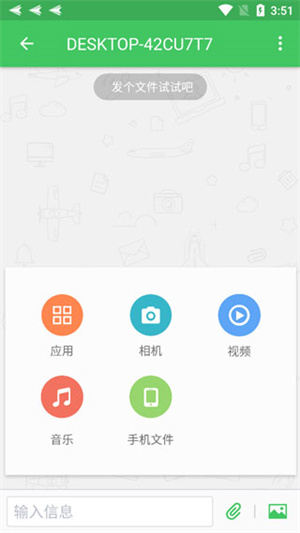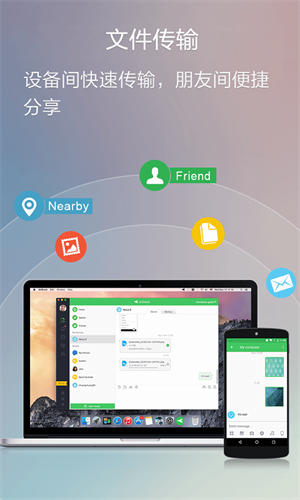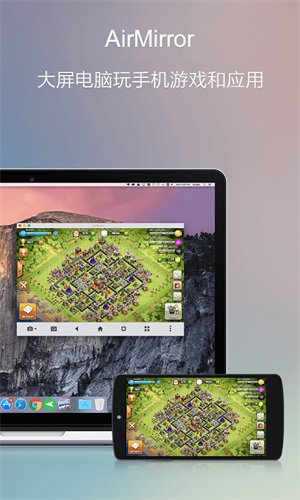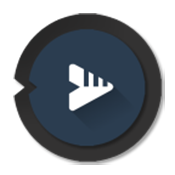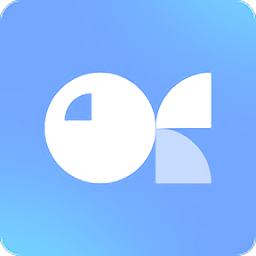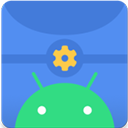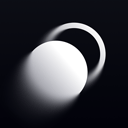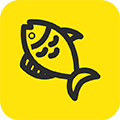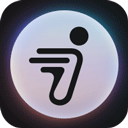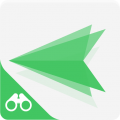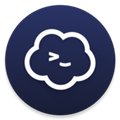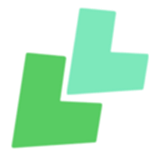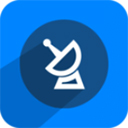AirDroid最新版是由厦门爱尔卓科技有限公司制作发行的一款帮助我们更好生活的一款软件,其中有着许多的功能,让我们能够远程操控自己的手机或者电脑还能够进行文件传输、查看家中摄像头等功能,十分的便捷,带给我们非常轻松的使用体验。
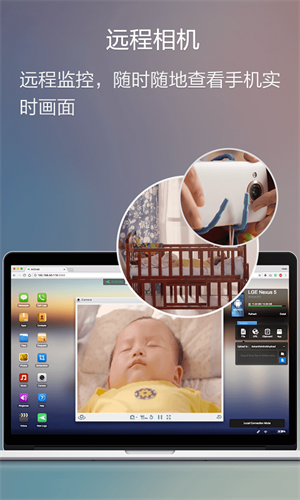
AirDroid远程控制怎么使用
第1步:在想要操作的安卓手机上安装AirMirror客户端
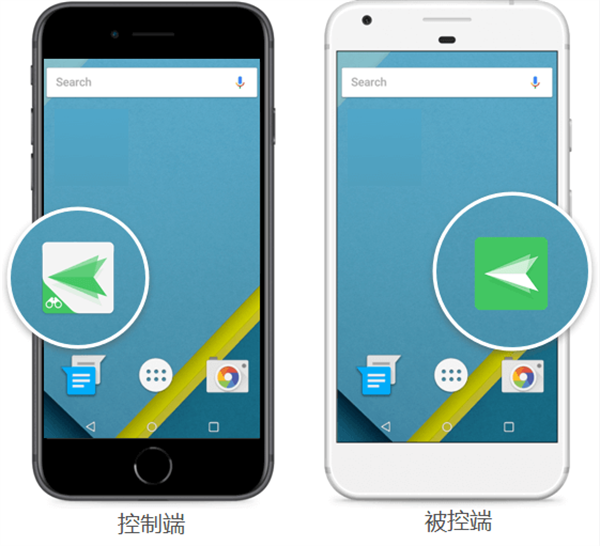
第2步:在AirMirror登录与AirDroid相同的帐号
第3步:登录后即可在AirMirror的设备列表里看到想要控制的安卓手机了。
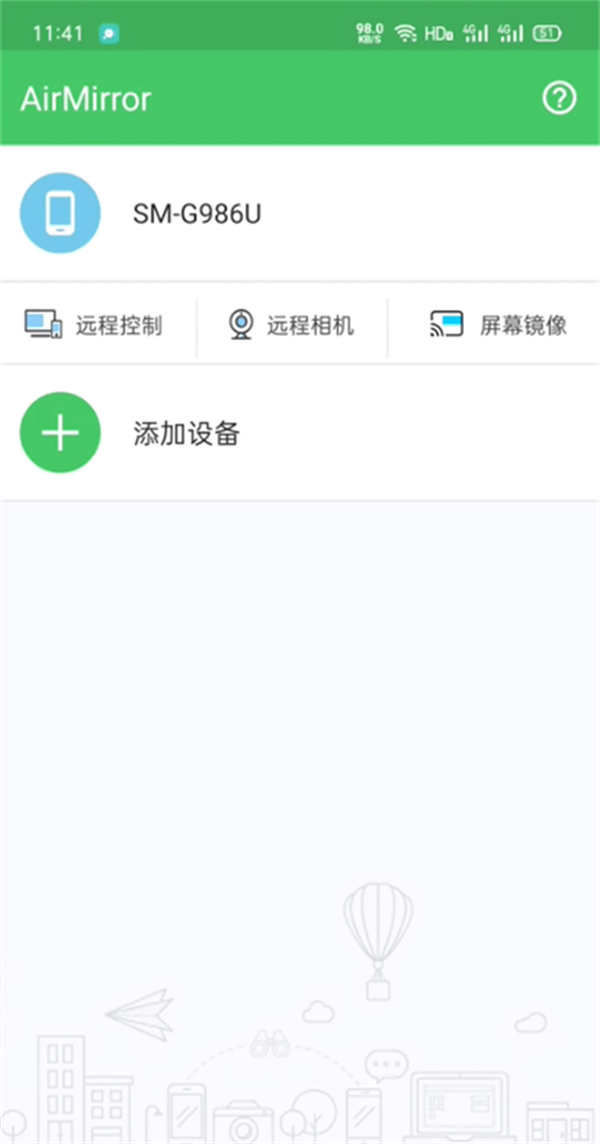
注意:AirMirror手机端可以对安卓设备进行远程管理和控制,可以根据需要选择远程控制/远程相机/屏幕镜像功能并建立连接。
AirDroid怎么传输文件
1、打开软件之后登录自己的账号。
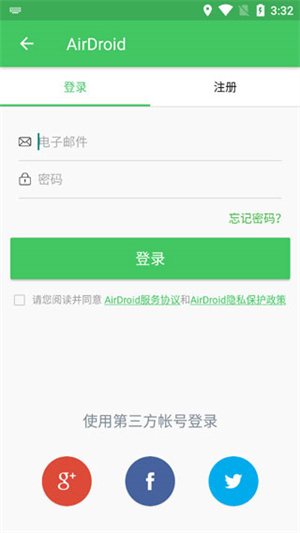
2、根据自己的需求将文件管理功能打开。
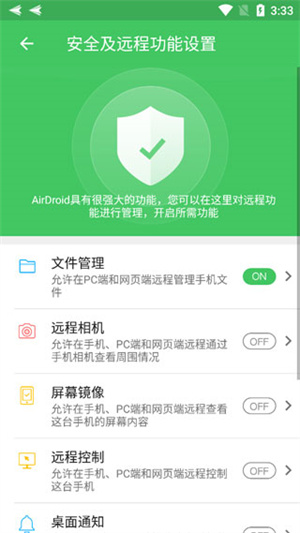
3、在输出界面选择连接对应的设备。
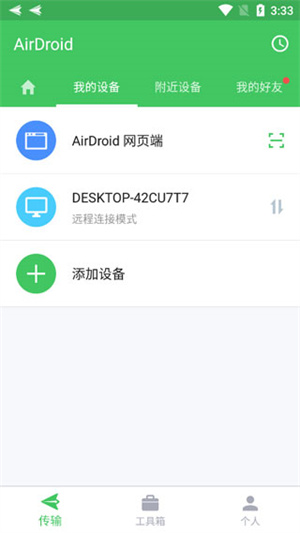
4、最后就可以传输相关的文件了。
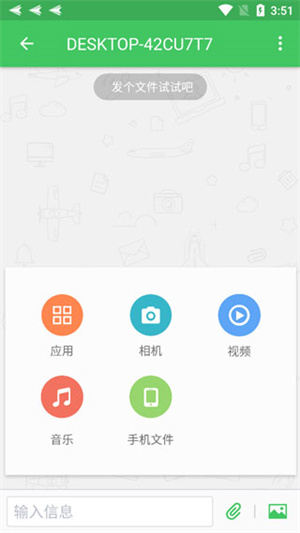
常见问题
如何注册AirDroid个人版帐号
1.访问AirDroid个人版官网,并点击右上角的注册
2.输入您的邮箱、密码和昵称(您的邮箱即您的AirDroid个人版帐号)
3.点击下一步,一封验证邮件将发送到您的邮箱
4.输入验证码并点击验证与注册
如果您已安装 AirDroid个人版 移动或电脑客户端,还可以启动客户端并单击注册来注册AirDroid个人版帐号。
如果在注册过程中发现电子邮箱地址提示被注册了,可能是由于您曾经注册过AirDroid个人版帐户,或者您的电子邮箱地址被其他人冒用了,您可以使用密码重置的方式来重新获得帐号的使用权。
不创建帐号可以使用AirDroid个人版吗
我们推荐创建帐号来使用AirDroid个人版,因为这将让您无所限制地使用AirDroid个人版的所有功能。当然,如果您不想创建帐号,您可以使用AirDroid个人版的Lite模式。
Lite模式与正常模式有什么不同?
1、网络限制
使用Lite模式,您的移动设备和电脑必须处于同一个局域网下。
2、功能限制(仅安卓设备)
一些在远程连接模式下才能使用的功能,Lite模式不支持,例如远程控制功能、寻找手机功能。
3、客户端限制
Lite模式仅支持移动设备和web浏览器的连接,不能使用电脑客户端。
如何进入Lite模式?
1、打开手机端AirDroid个人版,点击传输界面中的AirDroid个人版网页端2、在方式2中可以看到IP地址
3、打开电脑上的浏览器,输入手机客户端显示IP地址,接下来手机上会跳出请求连接窗口,点击接受即可。
《AirDroid最新版》软件优势:
1.除了可以通过手机远程操控电脑之外,也可以通过电脑控制手机设备。
2.随心所欲的进行办公和开会,支持和同事进行协作办公。
3.及时的获取电脑桌面中的邮件和备忘录,不用再担心错过重要的工作。
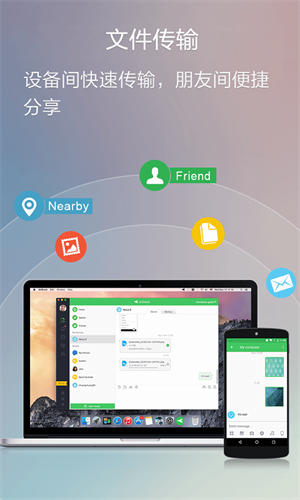
《AirDroid最新版》软件亮点:
1.可以打开远程相机功能,任意的切换前后摄像头,360度的监测周边环境。
2.在app内管理数据和文件会特别的方便,还会进行加密保护,不会泄露重要的内容。
3.实用性特别的高,随时随地都能获取电脑界面,还能在手机里玩电脑游戏。
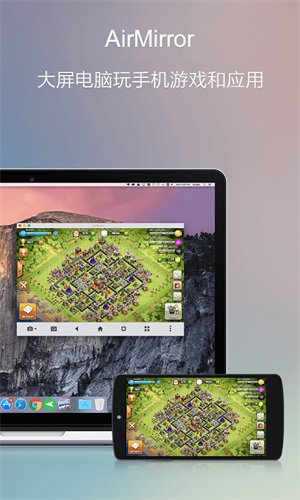
《AirDroid最新版》软件测评:
实用性特别的高,根据自己的需求调整电脑桌面,自由的上传和下载文件,提升用户的办公效率,不用再受到地点和时间的限制。
 查看
查看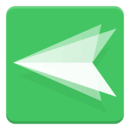 查看
查看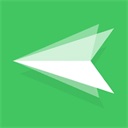 查看
查看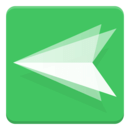 查看
查看